Vorremmo tutti avere la possibilità di sfruttare al massimo i nostri dispositivi. Sfortunatamente, i nostri dispositivi Android vengono bloccati pesantemente. Per la maggior parte delle persone, questa è una buona cosa. Nessun programma può modificare importanti impostazioni o manomettere il software di sistema, proteggendoti da app dannose. Tuttavia, l’alta sicurezza limita il controllo sul dispositivo stesso. Se hai bisogno di un accesso avanzato al tuo smartphone o tablet, devi sapere per forza come eseguire l’accesso root ai dispositivi Android.
Le persone hanno ottenuto l’accesso root ai dispositivi Android da quando i primi telefoni sono arrivati sul mercato. Questo perché i telefoni non erano all’altezza del loro potenziale. Venivano forniti con un orribile bloatware che sprecava i dati e limitava la durata della batteria. Il rooting era l’unico modo per risolverli.
Similarmente al jailbreak di un iPhone, per il root dei dispositivi Android è necessario disporre dell’accesso superutente al sistema operativo.

I telefoni e i tablet Android funzionano su un sistema operativo basato su Linux con autorizzazioni utente e proprietà del file system. Utilizzi il tuo account utente come se utilizzassi Linux ogni volta che accedi al tuo telefono. Da lì, ti è permesso fare determinate cose in base alle tue autorizzazioni utente. Anche le app che installi hanno un account utente, in base ai tuoi permessi. Oltre a questi, tutti i dispositivi Android hanno un account utente principale chiamato Root, sia Android N 7.0 o Android O 8.0.
Normalmente, non si ha accesso all’utente root. Solo il produttore e il tuo operatore hanno le informazioni di accesso per questo. Per molte persone, questa è una buona cosa. Impedisce alle app dannose di installarsi nel sistema e ti impedisce di distruggere il telefono. Ma se hai bisogno di un accesso di primo livello, non hai altra scelta se non quella di effettuare il root del tuo telefono. Il rooting ti consente di accedere all’account utente root e avere il controllo completo sul tuo dispositivo.
Perchè eseguire l’accesso Root su Dispositivi Android?
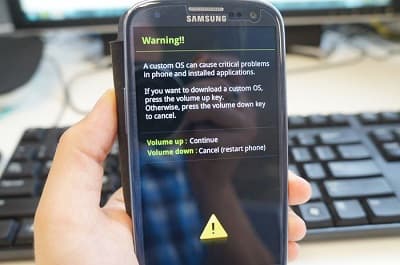
A causa della possibilità di rovinare il tuo telefono facendo il root, ti starai chiedendo se farlo oppure no. La risposta corretta è: sì, no, forse. Tutte e tre le risposte sono risposte valide, come anche “se si dovrebbe o meno eseguire il root del dispositivo” se si verificherà la situazione e perché è necessario eseguirne il root. Alcune persone lo fanno perché possono. Altri vogliono rimuovere le app preinstallate indesiderate. Tuttavia, altri devono eseguire il root dei propri dispositivi per aggiungere funzionalità o utilizzare funzioni speciali come l’utilizzo di Disk Drill per recuperare i dati andati perduti. Eseguire, però, il root su un dispositivo non è per tutti. Ci sono dei rischi. Per primo, si riduce l’affidabilità di alcune funzionalità di sicurezza, rendendovi l’unico responsabile per la sicurezza e l’integrità del dispositivo e qualsiasi cosa accada ad esso. Il rooting del dispositivo molto probabilmente renderà nulla la garanzia. Puoi anche trasformare il tuo telefono in un fermacarte se sbagli.
Prepararsi per eseguire il Root di Dispositivi Android
Il metodo standard consiste nel mettere il dispositivo in modalità debug e utilizzare l’SDK di Android oppure utilizzando un bootloader unlocker. Per fare ciò, devi installare l’SDK Android e i driver USB Android sul tuo Mac e connettere il dispositivo al tuo Mac. Per la maggior parte dei dispositivi con Android 6, 7, 8, è necessario un cavo Micro-USB o USB Type-C. Una volta collegato, devi permettere al bootloader di essere eseguito. Puoi farlo abilitando la “Modalità debug USB” dal Menu Sviluppatore. Puoi accedere al menu andando alla sezione Informazioni sul telefono che si trova in Impostazioni del dispositivo e fare tap sul numero di build per cinque volte fino a quando non si vedrà il messaggio riguardante l’attivazione della modalità Sviluppatore. Troverai le opzioni dello sviluppatore nella pagina delle impostazioni principali sotto lo sblocco OEM. Dopo questo, potresti dover riconnettere il dispositivo al Mac o riavviarlo.
Come eseguire il Root di Tablet e Telefoni Android
Con il tuo telefono o tablet sbloccato, puoi iniziare ad eseguire il root. La maggior parte delle persone vorranno di sicuro utilizzare un’app commerciale per il root. Le app di rooting commerciali, come Kingo Root, sono semplici e puoi usarle senza un computer. Anche vero, però, che la maggior parte delle app non funziona con tutti i telefoni. Quindi, devi assicurarti che l’app di root che scegli funzioni con il tuo dispositivo. Anche se la maggior parte delle app sono sicure, è abbastanza preoccupante che tu debba prendere alcune precauzioni prima di usarle.
La modalità di accesso Root da eseguire per i Dispositivi Android dipende dal tipo di Dispositivo
Il modo in cui esegui il root di sistemi smartphone e tablet Android dipende dal tipo di dispositivo che hai. La maggior parte dei produttori aggiunge le proprie funzionalità per la sicurezza a quello che Google utilizza per impostazione predefinita. Pertanto, di conseguenza, è necessario eseguire il root del dispositivo. Alcuni dispositivi sono facili da rootare, mentre altri no. Attualmente, quasi tutti i dispositivi Android possono essere rootati, indipendentemente dal fatto che utilizzino Android 5.1 o Android 6.0.1 o i più recenti Android 7 e 8.
Eseguire l’accesso Root sul tuo telefono Samsung Galaxy S7
Samsung vendeva le “edizioni per sviluppatori”, ma ha smesso di produrli a causa delle basse vendite e dei loro contratti con gli operatori. Il tuo operatore, infatti, non vuole che tu esegua il root del tuo telefono e molti offrono telefoni crittografati che non possono essere rootati. Questo di solito è il caso delle versioni statunitensi. Potresti essere in grado di utilizzare le seguenti istruzioni per eseguire il root del tuo telefono, ma non c’è modo di sapere se funzionerà fino a quando non lo proverai. In ogni caso, è necessario assicurarsi di aver sbloccato il bootloader prima di poter procedere, come indicato sopra.
Una volta sbloccato, puoi iniziare il processo di rooting e per i telefoni Samsung Galaxy S hai bisogno del programma Heimdall per farlo. Heimdall è uno strumento per il flashing del firmware di basso livello che può sovrascrivere la ROM del tuo telefono. Devi però assicurarti di usare il giusto file immagine. Se si utilizza un’immagine errata o una cattiva, è possibile bloccare il telefono o il tablet. Una volta che il programma avrà terminato il caricamento dei file avrai un dispositivo Android rootato. Puoi riavviare il telefono Android 7.1 (Nougat) per verificare la presenza di errori.
Eseguire l’accesso Root sul tuo telefono Samsung Galaxy S8
Il Galaxy S8 gira con Andoid 7.0 (Nougat) con tutti gli aggiornamenti necessari, ed è molto più facile eseguire il root rispetto ai suoi predecessori. Avrai bisogno dell’app CF-Auto-Root di Chainfire per farlo, ma l’app funzionerà indipendentemente dalla versione del firmware.
Prima di eseguire il root del tuo S8, devi sbloccarlo come indicato in precedenza. Assicurati di avere i driver USB per S8. Ti consigliamo anche di eseguire il backup dei file prima di iniziare e che il tuo S8 abbia più del 70% di carica della batteria.
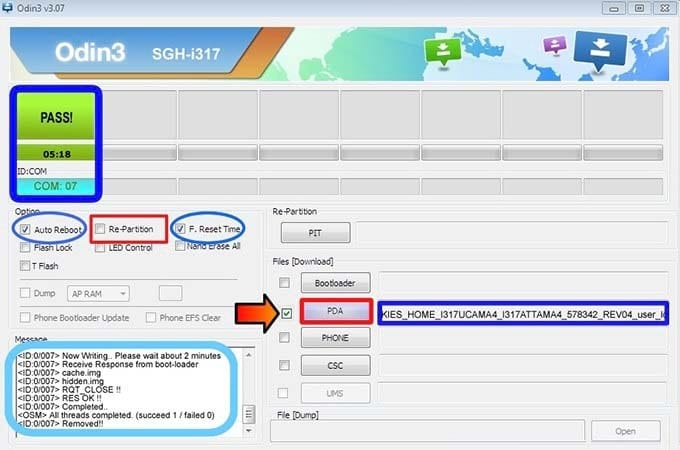
Una volta pronto, puoi eseguire il root del tuo S8 come indicato di seguito:
- Controlla e conferma che CF-Auto-Root funzioni con il numero di modello del tuo S8.
- Scarica e installa sia CF-Auto-Root che Heimdall sul tuo Mac.
- Spegni il tuo telefono e entra nella modalità “download mode” tenendo premuto contemporaneamente i tasti Volume Giù e Bixby seguiti dal tasto accensione.
- Premere una volta il tasto Volume su per confermare sul robot Android.
- Avviare Heimdall e connettere il tuo S8 al tuo Mac.
- Una volta connesso, cliccare il pulsante AP / PDA e selezionare il file CF-Auto-Root.tar.md5.
- Selezionando Auto Reboot e Factory Reset, cliccare su Start per iniziare il processo di root.
Una volta completato, verrà visualizzato il messaggio PASS e la casella “ID: COM” diventerà da gialla a verde. Il tuo dispositivo Android dovrebbe riavviarsi automaticamente in modalità di ripristino e quindi installare i file necessari. È possibile disconnettere il dispositivo quando il telefono torna alla schermata Home.
Altri Telefoni
Ci sono attualmente oltre 12.000 modelli Android e risulterebbe difficile elencarli tutti qui. Per alcuni di loro è più semplice eseguire l’accesso root rispetto ad altri. Alcuni hanno app di rooting approvate dal produttore, mentre altri richiedono app di terze parti. Ti consigliamo di consultare altre risorse online come il forum degli sviluppatori XDA per trovare la soluzione più adatta alle tue esigenze.
Una volta eseguito il root del tuo telefono o tablet, puoi iniziare a utilizzare app come Disk Drill per il recupero dei dati. Puoi persino utilizzare queste app per ripristinare le impostazioni di fabbrica del tuo dispositivo dopo che non hai più bisogno di un dispositivo con accesso root. Ricorda che non possiamo essere responsabili per ciò che accade dopo aver rootato il tuo dispositivo. Lo stai facendo a tua discrezione. Se hai domande o hai bisogno di aiuto con il recupero dei dati Android con Disk Drill, contattaci in qualsiasi momento.